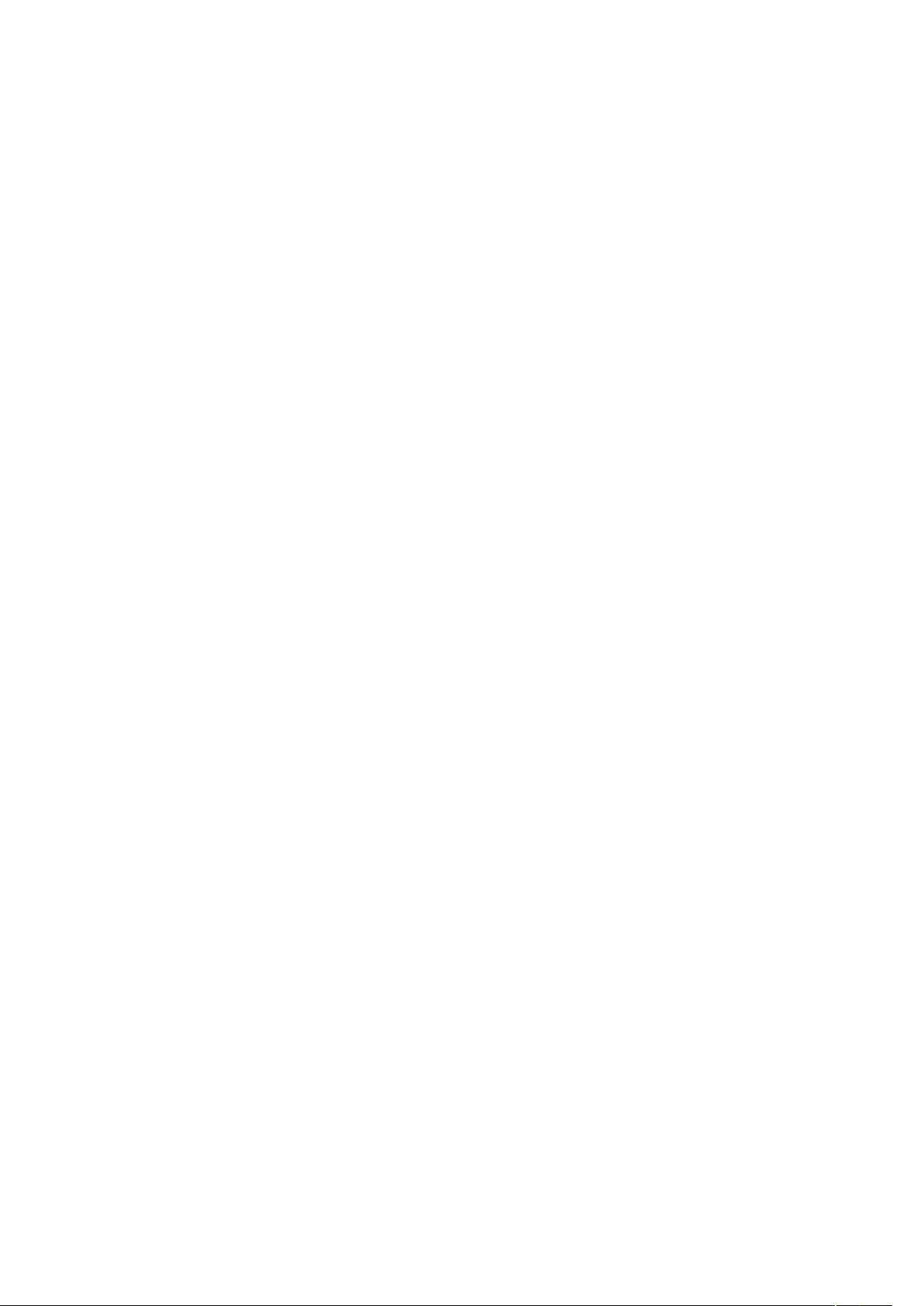Linux环境下配置与运行PlayStation模拟器Epsxe指南
136 浏览量
更新于2024-09-06
收藏 62KB DOC 举报
"在Linux环境下运行PlayStation模拟器的详细指南"
在Linux系统中体验PlayStation游戏已经成为可能,这得益于开源社区对多媒体支持的不断改进。本文主要关注如何在Linux环境下配置和运行PlayStation模拟器,以Epsxe为例,展示Linux下的多媒体环境配置。
一、硬件驱动配置
1. 显卡驱动:
对于Nvidia或ATI显卡,安装官方驱动以获得OpenGL加速。首先,从Nvidia官网下载适用于Linux的IA32驱动。在命令行中,确保系统处于运行级别3(无图形界面),然后切换到驱动文件所在的目录,以root权限运行安装脚本,例如:
```
sh NVIDIA-Linux-x86-*.run
```
安装完成后,需要修改Xwindow配置文件以应用新驱动。
2. 声卡驱动:
大多数现代Linux发行版能自动识别并配置常见声卡,如Realtek Alc655。如果遇到问题,可以手动更新声卡驱动或检查alsamixer设置,确保音量没有被静音。
3. 手柄配置:
对于PS手柄,可能需要USB转接盒或转换线。Linux通常支持USB游戏手柄,可以使用`jstest`或`evtest`命令检测连接并测试输入。配置游戏手柄,可能需要编辑`/etc/joystick.conf`或使用特定的应用程序如`udev`规则。
二、Epsxe模拟器安装与配置
1. 安装Epsxe:
从官方网站或者通过包管理器(如apt-get或yum)下载并安装Epsxe。如果是源码安装,确保系统已安装必要的编译工具。
2. 配置Epsxe:
- 设置插件:Epsxe支持多种插件,包括GPU、Sound和CD-ROM模拟。根据硬件性能和需求选择合适的插件。
- BIOS文件:为了运行PS游戏,需要合法的PS BIOS文件。将BIOS文件放在指定目录,并在Epsxe配置中指定路径。
- 游戏ROM:将PS游戏ISO文件添加到Epsxe的游戏列表中。
3. 手柄映射:
Epsxe允许自定义手柄按键映射。打开模拟器设置,配置手柄的按键映射,使其匹配实际的手柄布局。
三、优化模拟器性能
- 使用OpenGL渲染:在Epsxe设置中启用OpenGL渲染,可提高游戏画面的流畅度和质量。
- 调整视频和声音插件设置:根据系统性能调整插件参数,如渲染分辨率、帧率限制等。
- CPU优化:确保Linux内核针对你的CPU进行了优化,以获取最佳性能。可能需要更新内核或使用定制的内核。
总结,虽然Linux最初主要应用于服务器,但现在它同样是一个强大的多媒体平台。通过正确配置硬件驱动和模拟器,Linux用户可以在不离开自己熟悉的环境中享受PlayStation游戏的乐趣。本文提供的步骤和提示,旨在帮助用户克服可能遇到的挑战,享受Linux下的游戏体验。
点击了解资源详情
106 浏览量
点击了解资源详情
233 浏览量
143 浏览量
114 浏览量
328 浏览量
657 浏览量
106 浏览量
weixin_38688550
- 粉丝: 7
- 资源: 912
最新资源
- 16道嵌入式C语言面试题
- java第一章java概述教学课件
- 連連看-戊-核心算法
- 全国计算机技术与软件专业技术资格(水平)考试2008年下半年 系统分析师 下午试卷II
- 全国计算机技术与软件专业技术资格(水平)考试2008年下半年 系统分析师 下午试卷
- 全国计算机技术与软件专业技术资格(水平)考试2008年下半年系统分析师上午试卷
- 易学C++电子书1-17
- 2008微软认证-.NET+Framework2.0程序设计70-536英文版264道题目
- FANUC 0i系统的原理框图和维修方法.
- OpenSolaris 2008.05 安装全解
- OpenSolaris 2008.05
- 2008年4月全国计算机等考软件测试工程师试题(部分答案)
- JAVA程序笔记JAVA程序笔记JAVA程序笔记
- 基于RFID 技术的室内机器人定位方法的研究
- 计算机组成原理试卷2004年卷
- java面试葵花宝典